
Üks funktsioon, mida kõik Android nutitelefoni omanikud kasutavad ja tõenäoliselt armastavad, on viimane rakenduste menüü. Üks kolmest standardsest nupust enamikus Android nutitelefonides ja tablettides, mida tuntakse ka multitegumina või rakenduse vahetajana. Uues LG G3-s saab seda menüüd kohandada ja siin selgitame, kuidas.
Viimaste rakenduste valik võimaldab kasutajatel kiirelt ja lihtsalt rakendusest appi ühe nupuvajutusega minna. Lihtsalt puudutage kahte ristküliku kattuvat nuppu (vaikimisi LG G3 paremal all) ja näete kõigi hiljuti kasutatud rakenduste 3 × 3 võrku.
Loe: 10 Best LG G3 juhtumit
Kuigi see on kena viis näidata kõiki oma hiljuti avatud ja kasutatud rakendusi ning lihtne viis rakendusest rakendusse minna, on see Android-i laos täiesti muutunud. Peaaegu kõigil nutitelefonidel ja tablettidel on need vertikaalsel paigutusel ning saate nende sulgemiseks koheselt eemaldada rakendused. G3-l on aga 3 × 3-ruudustik ja süsteem ei ole peaaegu sama kasutajasõbralik nagu varem, nii et lugege edasi, kuidas seda muuta.

Enamik Android-telefonidest annab teile viimaste rakenduste menüüle ühe paigutuse, kuid LG G3-l on tegelikult kolm erinevat vaadet. Esimesel kasutamisel on hüpikaken, mida te tõenäoliselt kiiresti ignoreerite, kuid selgitas, et seda ülesannete vahetamise menüüd saab kohandada vastavalt teie soovidele.
LG G3-ga kuvab telefon viimased üheksa rakendust, mida olete avanud, ja viimane neist on üleval vasakul. Mis enamiku jaoks on kõige kaugemal oma pöialt, hoides seadet. See teeb uuemate rakenduste taasavamise suurel 5,5-tollisel ekraanil üsna keeruliseks, kuid õnneks võite seda soovi korral muuta.
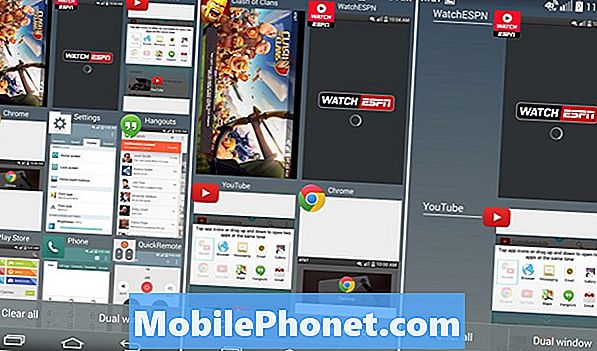
Kui ülaltoodud uus 3 × 3 paigutus ei meeldi ja tahad, et viimane rakenduste nupp kuvaks kasutatud Android-rakendustega sarnaseid rakendusi või kuidas LG G2 seda tegi, selgitame, kuidas mõne kiire pildid ja video allpool.
Juhised
On mõttekas, et viimati avatud või kasutatud rakendused asuksid oma käega koheselt juurde, kuid G3-ga nad on üleval ja üsna kaugel. Õnneks saab muuta paigutust, et pakkuda suuremat, lihtsamat 2 × 2 võrku või isegi traditsioonilist paigutust, mida enamik teisi Android-telefonid ja tabletid kasutavad.
Tõenäoliselt ei teadnud see, et sõrmede kiire näputäis sarnaneb suumimise ja suumimise vahele, ning te vahetate mitme tegumi menüü koheselt üheks kolmest erinevast paigutusest. Vaadake meie videot allpool.
Nagu nägid videost eespool, on see kiire sõrme näputäis (kerge näputäis) ja peate muutma multitegumi või ülesande vahetaja menüüd koheselt 3 × 3 ruudust 2 × 2 võrku või isegi standardne vertikaalne paigutus, mida me kõik tunneme. Isiklikult mulle meeldib stock Android vaadata suur plaadid, kuid mõned võivad nautida 3 × 3 võrku töötab siin LG.
Näidates 9 rakendust tundub natuke palju, kui te meile küsite, ja 2 × 2 või standardvaru Android paigutus peaks piisama. Seda öeldes on kõik erinevad ja igaühele oma. Loodetavasti on üks kolmest siin mainitud valikust ja variandist õige.
Loe: Kuidas võtta LG G3-le pilti
Uus LG G3 on väga kohandatav nagu paljud teised ROMid ja võimaldab kasutajal midagi muuta ja kõike. Ekraanil olevatest nuppudest ja paigutusest, ekraani nupu taustavärv ja palju muud. LG teeb head tööd, pakkudes palju karbist väljapoole sobivat tööd, ja viibige siin täpselt LG G3 jaoks, kuidas näidata teile kõike, mis on võimalik.


